Fix Uitgestelde schrijffout in Windows 11
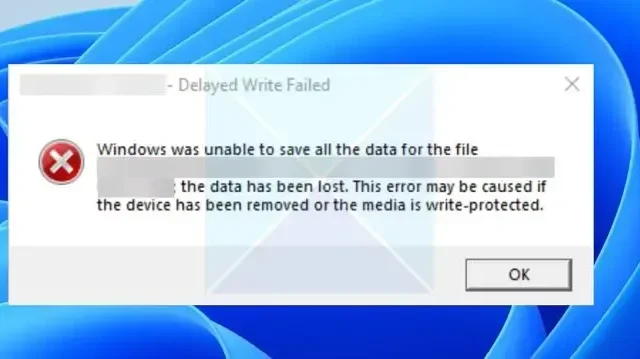
Windows-gebruikers komen vaak fouten tegen bij het schrijven van gegevens naar opslagapparaten zoals USB-drives en harde schijven. Zoals uit de foutmelding blijkt, duidt dit op het onvermogen om gegevens te schrijven, wat leidt tot de mogelijkheid van eventueel gegevensverlies en instabiliteit van de kant van het systeem. De genoemde fout kan ook gepaard gaan met een andere foutmelding die luidt: Windows kon niet alle gegevens voor het bestand opslaan. De gegevens zijn verloren gegaan. Deze fout kan worden veroorzaakt door een storing in uw computerhardware of netwerkverbinding.
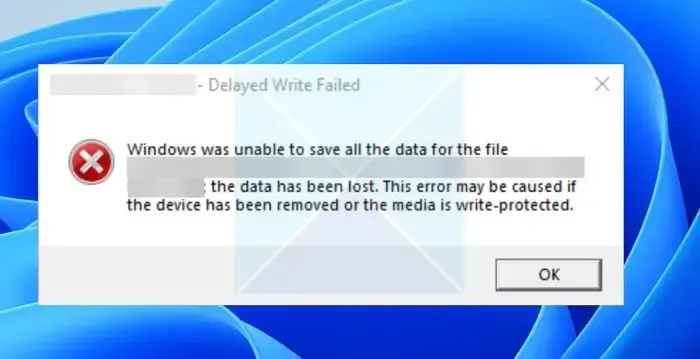
Wat veroorzaakt de fout Delayed Write Failed?
Een introspectie van het probleem onthult verschillende oorzaken die kunnen bijdragen aan de fout, zoals hieronder beschreven:
3. Corrupt bestandssysteem: Mogelijke corruptie van het bestandssysteem op de schijf kan Windows er ook van weerhouden gegevens naar de genoemde schijf te schrijven, wat tot de fout kan leiden. In het geval van een mogelijke beschadiging van het bestandssysteem kan het moeilijk zijn om het schrijfproces foutloos voort te zetten.
4. Verouderde stuurprogramma’s voor de opslagcontroller: Incompatibele of verouderde stuurprogramma’s kunnen de normale werking van de bijbehorende apparaten verstoren, waardoor het schrijven van gegevens daarop mogelijk niet succesvol is.
5. Onvoldoende systeembronnen:![]()
Fix Uitgestelde schrijffout in Windows 11/10
De onderstaande stappen kunnen worden uitgevoerd door gebruikers die het probleem tegenkomen om het probleem effectief op te lossen:
- Oplossing van hardwarestoringen
- Correctie van mogelijke corruptie van het bestandssysteem
- Updates van apparaatstuurprogramma’s
- Toewijzing van voldoende systeembronnen
- Correctie van schijfschrijfcache-instellingen
1] Oplossing van hardwarestoringen

Het identificeren van defecte of defecte hardwareapparaten of hun relevante controllers kan een beslissende stap zijn in de richting van het oplossen van de fout. De onderstaande stappen beschrijven het proces van het controleren van de gezondheid en het correct functioneren van de fysieke apparaten die mogelijk verantwoordelijk zijn voor de vertraagde schrijffout:
Als u chkdsk /f /r vanuit de Windows Terminal uitvoert door u aan te melden als beheerder, kunt u eventuele schijffouten opsporen en oplossen . De optie /f zorgt ervoor dat het hulpprogramma Schijfcontrole logische en fysieke fouten dekt. De /r- optie zorgt daarentegen voor informatieherstel in het geval dat dergelijke gegevensverliezen optreden.
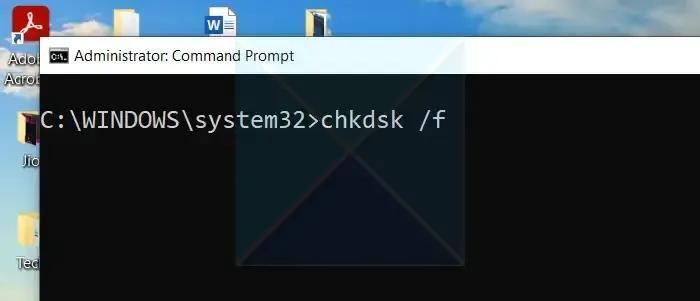
Windows-geheugendiagnostiek Windows-geheugendiagnostiek![]()
2] Correctie van mogelijke corruptie van het bestandssysteem
Elke mogelijke beschadiging van de systeembestanden kan ook bijdragen aan de Delayed Write Failed Error in Windows . Daarom kan het controleren op eventuele inconsistenties van de systeembestanden helpen de mogelijkheid van fouten als gevolg van corrupte systeembestanden te elimineren. Om hetzelfde te garanderen, kunnen de volgende stappen worden ondernomen:
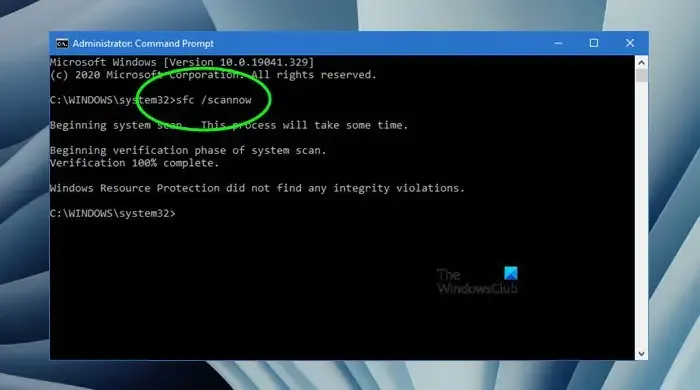
- Typ CMD in de Windows-zoekbalk op het bureaublad, klik er met de rechtermuisknop op en selecteer de optie Als administrator uitvoeren .
- Typ sfc /scannow om te scannen op mogelijke fouten en deze te repareren.
- Start de computer opnieuw op zodra de scan en reparatie zijn voltooid.
3] Updates van apparaatstuurprogramma’s
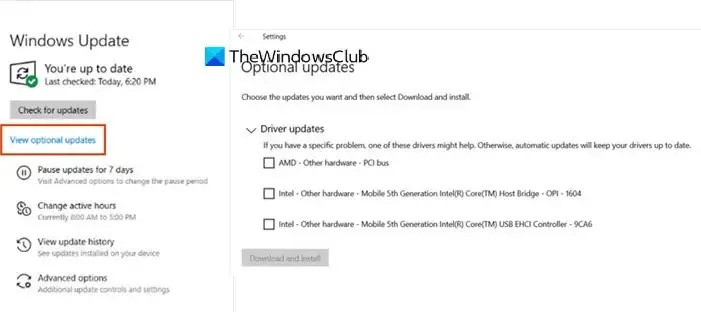
Updates voor apparaatstuurprogramma’s bevatten soms oplossingen voor compatibiliteitsproblemen met de hardware en het besturingssysteem, wat leidt tot verbeterde systeemstabiliteit en geoptimaliseerde prestaties. Het updaten van de stuurprogramma’s vanaf de website van de fabrikant kan ook een gunstige optie zijn.
4] Toewijzing van voldoende systeembronnen
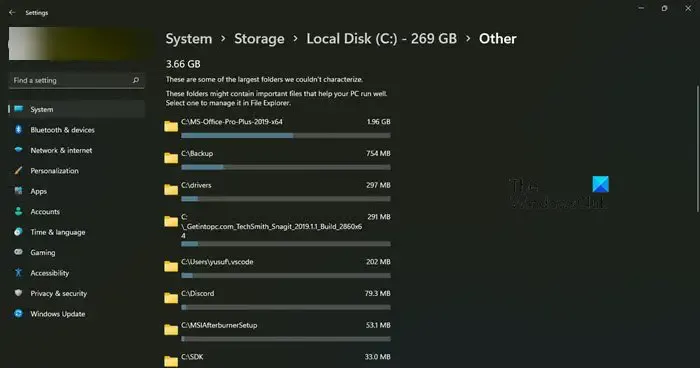
Toewijzing van voldoende systeembronnen kan zorgen voor de noodzakelijke rekenkracht en geheugenbeschikbaarheid voor het efficiënt uitvoeren van schrijfbewerkingen, waardoor de bovengenoemde fout teniet wordt gedaan. Om hetzelfde te garanderen kunnen de onderstaande maatregelen worden genomen:
- Door de ruimte op de harde schijf te vergroten, kunt u ervoor zorgen dat er voldoende ruimte is voor het opslaan van de gekopieerde gegevens. Als er een tekort aan schijfruimte is, kunnen op dezelfde manier onnodige bestanden worden gemaakt.
- Het upgraden van de hardware om de opslagruimte en geheugencapaciteit te verbeteren kan ook effectief het niet beschikbaar zijn van bronnen tegengaan.
5] Correctie van schijfschrijfcache-instellingen
Het inschakelen van de schijfschrijfcache kan zorgen voor snellere schrijfbewerkingen, afgezien van het verminderen van de latentie van de cachebewerkingen, waardoor de mogelijkheid wordt vergroot om schijfschrijffouten tijdens het proces te voorkomen. Om hetzelfde te garanderen, kunnen de onderstaande stappen worden gevolgd:
- Open Apparaatbeheer door hetzelfde in de Windows-zoekbalk te typen.
- Vouw de categorie Schijfstations uit , klik op de gewenste schijf en klik op Eigenschappen.
- Klik op Beleid in de Eigenschappen
- Selecteer Schijfcaching inschakelen op het apparaat om de schijf schrijfcache toe te staan.
- Als alternatief kan ook de optie om het leegmaken van de Windows-schrijfcachebuffer op het apparaat uit te schakelen ook worden ingeschakeld om verbetering van de schrijfbewerkingen te garanderen.
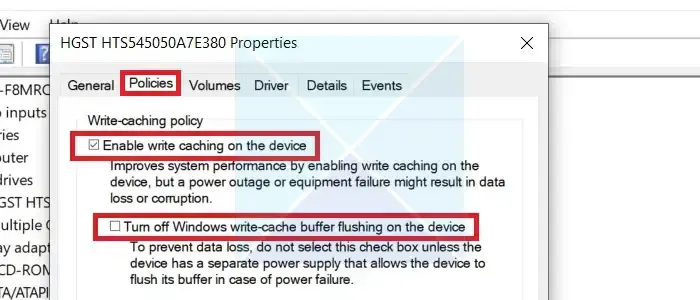
Deze optie mag echter alleen worden ingeschakeld als het systeem over opties voor stroomback-up beschikt, aangezien het gebruik van deze optie een hoger gegevensverlies met zich meebrengt in geval van een stroompiek.
De bovenstaande oplossingen omvatten uitgebreid alle mogelijke hoeken die kunnen leiden tot de schrijfschijffout in Windows en de mogelijke oplossingen ervan. Het wordt echter aanbevolen een gegevensback-up te starten om mogelijke instabiliteit te voorkomen voordat u de systeeminstellingen wijzigt om de fout op te lossen.
Oplossing: Schijfbeheerfouten op Windows
Wat betekent Windows Uitgesteld schrijven mislukt?
Delayed Write Failure-berichten zijn fouten die optreden wanneer Windows geen gegevens naar een lokaal of netwerkschijfstation kan schrijven. Deze fouten kunnen worden veroorzaakt door hardware-, software- of stuurprogrammafouten.
Hoe lang duurt de uitgestelde start van Windows?
Wanneer een service is ingesteld op Automatisch (uitgestelde start), betekent dit dat de service later in de opstartcyclus start. De standaardvertraging voor automatische services (uitgestelde start) is 120 seconden, wat overeenkomt met 2 minuten. Deze vertraging is doorgaans voldoende voor de meeste diensten, maar voor sommige diensten kan een langere vertraging nodig zijn, afhankelijk van hun complexiteit en benodigde middelen.



Geef een reactie